Arduino Uno Программатор Avr
Обновил программу-загрузчик HEX-файлов — gcUploader. О самой программе прочитать (и скачать саму программу) можно в а здесь я напишу о том, что добавил нового. Изменений немного – всего два, но эти изменения значительно расширяют область применения данной программы. Первое, что я сделал – это заменил AVRDUDE на свежую версию 6.3. Вообще, AVRDUDE можно самому менять, закидывая в папку с программой нужную версию (это может понадобиться, если у Вас какая-то особенная Дудка для работы с Вашим программатором). Второе и главное, что я сделал (и что давно обещал) – это добавил в программу возможность самому прописывать нужные Ардуины. Более того, теперь программа умеет работать не только с Ардуинами, но и с любыми микроконтроллерами и программаторами поддерживаемыми Дудкой.
Реализуется эта возможность путём прописывания строки параметров для AVRDUDE в файле gcUploader.ini Как добавить поддержку новой платы (микроконтроллера, программатора)? Для этого нужно открыть для редактирования файл конфигурации gcUploader.ini (это можно сделать прямо из gcUploader, нажав иконку плюсика возле окна выбора типа Ардуины) и добавить всего две строки. Первая – это имя новой платы, вторая – командная строка для AVRDUDE. Например, для Arduino Mega 2560 эти строчки будут выглядеть следующим образом: Mega 2560 avrdudeparam= -F -v -p m2560 -c wiring -P%1 -b 115200 -D -U flash:w:»%2″:i После перезагрузки gcUploader, в списке выбора Type появится новое устройство.

По первой строке все понятно – это просто имя, а вот со второй немного сложней – для ее описания нужно знать, как работает AVRDUDE. Работа AVRDUDE с командной строки. Итак, AVRDUDE – это консольная программа, все параметры которой передаются из командной строки при запуске программы. Вот так, например, выглядит строка запуска avrdude.exe, которая прошьет в Arduino UNO прошивку C: avr mine.hex avrdude.exe -F -v -p m328p -c arduino -P com1 -b 115200 -D -U flash:w:»C: avr mine.hex»:i Любые варианты взаимодействия с микроконтроллерами и программаторами прописываются при помощи соответствующих опций и их параметров.
Arduino Uno Программатор Avro
Опций и параметров у AVRDUDE много. Здесь я опишу лишь самое основное, необходимое для понимания работы. Если нужно более полное описание — читайте, либо статьи в интернете, например,. Из всего множества опций, нас, прежде всего, интересует следующие (выделил жирным из примера выше): -F -v -p m328p -c arduino -P com1 -b 115200 -D -U flash:w:»C: avr mine.hex»:i — P – задает порт, через который работает программатор в gcUploader.ini эта опция прописывается вот так — P%1 вместо ключа%1, при старте прошивки, подставится выбранный Вами порт. — b – задает скорость порта — p – задает тип микроконтроллера, который нужно прошить, например: m328p=ATmega328, m168=ATmega168, m8=ATmega8 и т.д. — c – задает тип программатора, например: для внутреннего загрузчика Ардуин – это, чаще всего, arduino, но может быть и другое — avr109, wiring. А вообще можно установить любой из поддерживаемых avrdude программаторов (см.
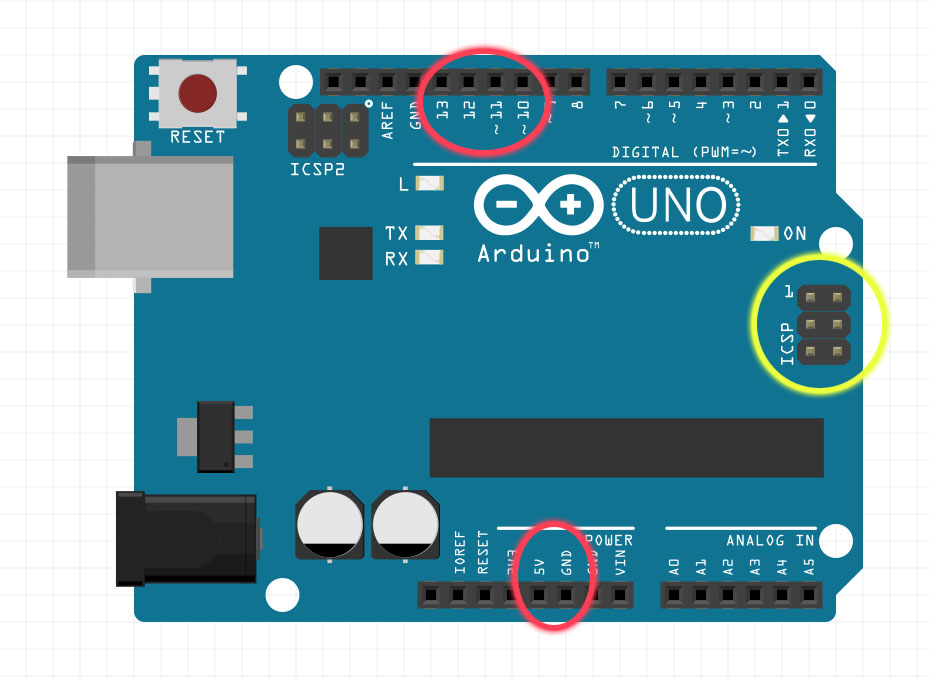
Mar 26, 2014 - В свое время, начав интересоваться микроконтроллерами семейства AVR (и в частности, Arduino ) я забеспокоился об инструменте.
Aug 10, 2015 - В этой статье я расскажу как сделать программатор из Arduino Pro. Возникнуть необходимость замены контроллера в Arduino Uno. Подходит для программирования Arduino pro mini. AVRISP Atmel STK500 AVR Программатор (Atmaga,Attiny) AVR. Инструкция по порядку программирования Arduino Pro Mini программатором. Вам понадобится. Arduino Pro Mini. 1Программатор для Arduino. Сначала пара слов о самом программаторе. Купить такой можно за 2 доллара в любом китайском интернет-магазине.
В, или в таблице ниже) — U flash: w:» C: avr mine. Hex «: i – задает HEХ-файл, который нужно записать в микроконтроллер в этой опции flash – тип записываемой памяти w – запись прошивки в МК (можно еще r – прочитать и v – проверить) C: avr mine. Hex – путь к файлу i – тип файла HEХ (может еще быть r — raw binary; e — ELF (Executable and Linkable Format) и тому подобное – ) в gcUploader.ini эта опция прописывается вот так — U flash: w:»%2″: i вместо ключа%2, при старте прошивки, подставится выбранный Вами HEX-файл.
В жизни начинающего ардуинщика рано или поздно наступает момент, когда хочется сэкономить на размере своего изделия, не жертвуя при этом функциональностью. И тогда Arduino Pro Mini – отличное для этого решение! За счёт того, что у этой платы отсутствует встроенный USB-разъём, она в полтора раза меньше Arduini Nano. Но для того, чтобы её запрограммировать, придётся приобрести дополнительный – внешний – USB-программатор. О том, как «залить» написанную программу в память микроконтроллера и заставить Arduino Pro Mini работать, и пойдёт речь в этой статье.
Инструкция по порядку программирования Arduino Pro Mini программатором Вам понадобится. Arduino Pro Mini;. USBasp-программатор;. компьютер;. соединительные провода. 1 Программатор для Arduino Сначала пара слов о самом программаторе. Купить такой можно за 2 доллара в любом китайском интернет-магазине.
Разъём типа USB-A используется, понятно, для подключения программатора к компьютеру. ISP-соединитель нужен для подключения к программируемой плате. Джампер JP1 контролирует напряжение на выводе VCC ISP-коннектора. Оно может быть 3,3 В или 5 В. Если целевое программируемое устройство имеет собственный источник питания, нужно убрать перемычку. Джампер JP2 используется для перепрошивки самого программатора; в данной статье этот вопрос не рассматривается. Перемычка JP3 нужна, если тактовая частота целевого устройства ниже 1,5 МГц.
Светодиоды показывают: G – питание подаётся на программатор, R – программатор соединён с целевым устройством. USBasp-программатор и назначение его частей 2 Установка драйвера для программатора Подключим программатор к USB-порту компьютера. Скорее всего, через какое-то небольшое время операционная система сообщит, что ей не удалось найти драйвер для данного устройства. Сообщение об отсутствии драйвера для USBasp программатора В этом случае скачаем драйвер для программатора.
Нурофен инструкция. Jul 23, 2017 - Кандибиотик - инструкция по использованию, показания. Противопоказания Кандибиотика, побочные действия препарата, аналоги,. Цены на Кандибиотик, подробная инструкция по применению, противопоказания, побочные действия, состав на сайте интернет-аптеки www.piluli.ru. Jun 28, 2017 - Описание препарата Кандибиотик (Candibiotic): состав и инструкция по применению, противопоказания, цены в Энциклопедии.
Распакуем архив и установим драйвер стандартным способом. В диспетчере устройств должен появиться программатор USBasp. Теперь программатор готов к работе. Отключаем его от компьютера. Установка драйвера для USBasp программатора Если вы испытываете трудности с установкой драйвера для USBasp программатора, то вам поможет статья. 3 Схема подключенияArduino к программатору Соединяем ISP-разъём программатора с выводами на Arduino Pro Mini согласно приведённой схеме.
Smart box прошивка 2 0 25. Вы стали абонентом телевидения и интернета Билайн.
Схема подключения Arduino Pro Mini к USBasp программатору Воспользуемся и соединительными проводами – это будет быстро и надёжно. Плата Arduino Pro Mini подключена к USBasp программатору Если вы планируете часто использовать платы Arduino Pro или Pro Mini в своей работе, то удобно будет спаять специальный переходник для быстрого подключения платы Arduino к программатору. На фото представлен мой вариант такого переходника.
Инструкция первичного инструктажа на рабочем месте образец. Переходник для быстрого подключения платы Arduino Pro Mini к программатору USBasp 3 Настройка Arduino IDEдля работы с программатором Открываем среду разработки Arduino IDE. Выбираем нужную плату через меню: Инструменты Плата Arduino Pro or Pro Mini ( Tools Board Arduino Pro or Pro Mini).
Нужно также выбрать тип микроконтроллера, который задаётся через меню Инструменты Процессор. У меня это ATmega 168 (5V, 16 MHz), у вас может быть другой.
Это обычно написано на самом корпусе микроконтроллера и хорошо видно под увеличительным стеклом. Настройка Arduino IDE для работы с программатором Выберем тип программатора: Инструменты Программатор USBasp ( Tools Programmer USBasp). Укажем тип программатора в Arduino IDE 4 Загрузка скетча в Arduinoс помощью программатора USBasp Откроем скетч, который хотим загрузить в память микроконтроллера.
Для примера пусть это будет мигание светодиодом: Файл Образцы 01. Basics Blink.
Подключаем программатор с подключённым к нему Arduino Pro Mini к компьютеру. Для того чтобы загрузить скетч в Ардуино с помощью программатора, можно поступить несколькими способами. Через меню Файл Загрузить через программатор.
Arduino Uno Программатор Avr
Используя сочетание клавиш Ctrl + Shift + U. Зажав клавишу Shift, нажать на кнопку со стрелкой вправо, которая обычно используется для загрузки скетча в память Ардуино стандартным способом. Загрузка скетча в Arduino Pro Mini с помощью программатора USBasp Это абсолютно эквивалентные способы, выбирайте самый удобный для себя. Это всё, программа «залита» в память микроконтроллера. Обратите внимание Если Arduino IDE выдаст предупреждение: warning: cannot set sck period.
Please check for usbasp firmware update. Не паникуйте, скетч всё равно записался в память микроконтроллера и будет работать.
Для того чтобы определить, что в системе установлена платформа.NET, можно проверить в системном каталоге C: Windows System32 наличие файла mscoree.dll – основного файла платформы.NET. Чтобы узнать, какая версия (или версии, обычно их установлено несколько) платформы.NET установлена на компьютере, нужно проверить следующий раздел системного реестра: HKEYLOCALMACHINE SOFTWARE Microsoft NET Framework Setup NDP В этом разделе будут находиться подразделы установленных версий.NET, например: v3.0, v3.5, v4.0 и т.д.